באחד הפוסטים האחרונים דיברנו על כיצד להתקין וורדפרס על המחשב האישי שלך (locally), הכתבה עסקה ביתרונות של בניית אתר בוורדפרס על המחשב האישי ע”ג שרת מקומי. אז מה עושים שמסיימים? יש כבר אתר, עשינו טסטים בשרת המקומי, הכל עובד כמו שצריך, מה הלאה? בפוסט הזה נסביר איך מייצאים את האתר כולל מסדי הנתונים וכולל כל הגרפיקה לשרת מארח אחר.
- השלב הראשון יהיה לגשת ל- phpMyAdmin ולייצא את כל ה – Database ע”י בחירת – Export
תחת שדה Export, ודא שכל הטבלאות מסומנות ,וודא שלמטה מסומן : Save File As אפשר להשאיר את ה – Compression על None וללחוץ Go ולשמור את הקובץ.
–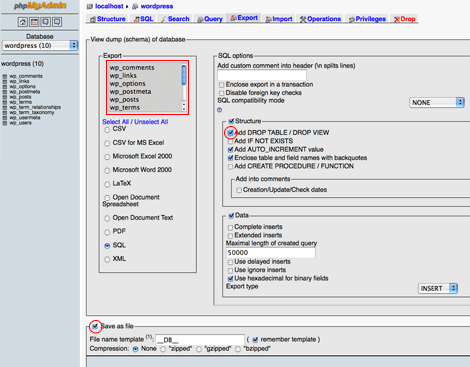
– - השלב הבא יהיה לפתוח את הקובץ DB ששמרתם קודם בעזרת תוכנת עריכה כגון Dreamweaver או תוכנה אחרת שנותנת לבצע אופציית Find and Replace .אנחנו צריכים את הפיצ’ר הזה על מנת לשנות את ה – Root המקומי מ – Localhost לשרת המארח http://www.domainname.com לדוגמא.
–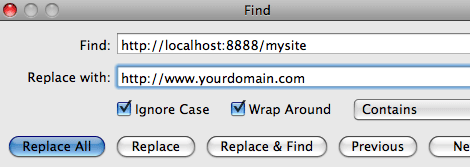
– - ייבוא הנתונים ששונו למערכת על השרת המארח באינטרנט:
התחברלשרת שלך ל cPanel, לך MySQL מאגרי מידע, צור מסד נתונים חדש והקצה לו משתמש.עכשיו לך ל phpMyAdmin, בחר עכשיו באופציה Import , תקבל כפתור Browse , לחץ עליו וייבא את הקובץ ששמרנו על המחשב ואשר שונו בו כל הנתונים עפ”י סעיף 2 ,לחץ על Go והמתן עד להודעת הצלחה – Successfuly Installed .
–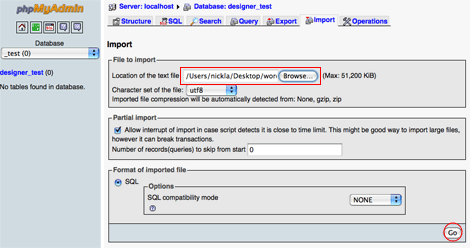
– - התקן וורדפרס –
התקן וורדפרס על השרת המארח ובקובץ wp-config תן את הנתונים של ה – Database בסעיף 3 :
שם ה – Database שנתתם ב – cPanel , שם משתמש, סיסמא ושם השרת המארח (ברוב המקרים localhost – ב – Godaddy זה לא! יש להקפיד לבדוק את השם ש – Godaddy נותנים לאחר שפתחתם Database)
–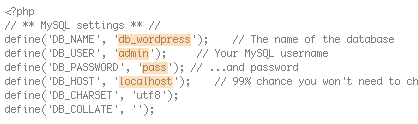
- אם במהלך העבודה על השרת שמקומי העליתם קבצים לפוסטים דרך המערכת יש להעביר את תיקיית Uploads שנוצרה אצלכם על המחשב בתוך – wp-content לאותה תיקייה בשרת המארח
- יש להעלות את ערכת הנושא שעבדתם עליה (theme) מהמחש האישי דרך FTP לתיקיית: wp-content – themes
- גלוש לאתר וודא שהכל עובד כמו שצריך!
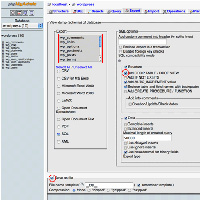

אחלה פוסט!! תמשיכו בעבודתכם הנאמנה,
על אותו עקרון, אם רוצים לשנות את הספרייה של האתר ולהסיר את הקידומת /wp/ או את הקידומת /blog/ צריך לייצא החוצה, להפעיל את הפונקציה Find and Replace ואז לייבא חזרה? או שיש דרך מהירה יותר?
היי רמי, הדרך היא אותה דרך בין אם משנים תיקייה באותו שרת או מהמחשב לשרת אחר.
יש להפעיל את הפונקציה Find and Replace ולשנות מתת תיקייה בשרת לתיקיית ה – ROOT
לדוגמה:
Find: http://www.domain.com/blog
Replace: http://www.domain.com
מקווה שזה עוזר.